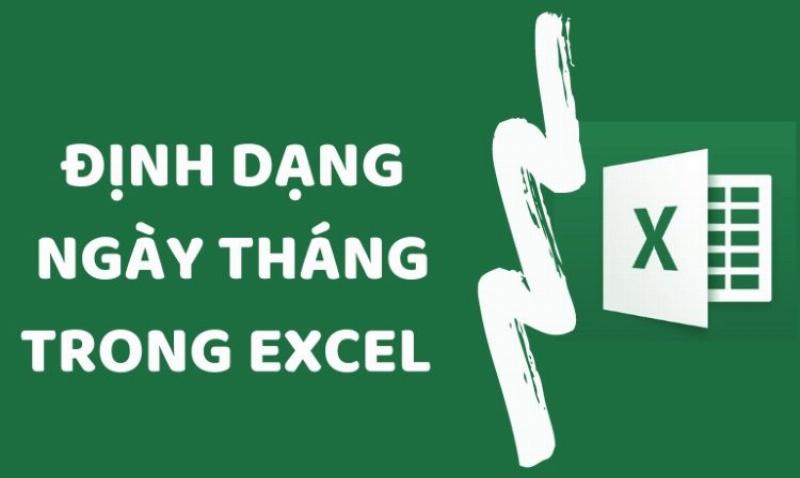Nội dung bài viết
- Giới thiệu về Định Dạng Ngày Tháng trong Excel
- Lợi Ích của việc Định Dạng Ngày Tháng trong Excel
- Các Loại Định Dạng Ngày Tháng trong Excel
- Cách Chọn Định Dạng Ngày Tháng trong Excel
- Cách Sử Dụng Định Dạng Ngày Tháng trong Excel
- Lưu Ý Khi Sử Dụng Định Dạng Ngày Tháng trong Excel
- Làm thế nào để tùy chỉnh định dạng ngày tháng trong Excel?
- Tại sao định dạng ngày tháng lại quan trọng trong phân tích dữ liệu Excel?
- Khi nào nên sử dụng các hàm ngày tháng trong Excel?
- Ở đâu để tìm hiểu thêm về định dạng ngày tháng trong Excel?
- Ai nên quan tâm đến việc học về định dạng ngày tháng trong Excel?
- Kết luận
Định dạng ngày tháng trong Excel, một kỹ năng tưởng chừng đơn giản nhưng lại vô cùng quan trọng. Bạn đã bao giờ gặp khó khăn khi sắp xếp dữ liệu theo ngày tháng, hoặc tính toán khoảng thời gian giữa hai mốc thời gian trong Excel chưa? Đừng lo lắng, bài viết này sẽ giúp bạn nắm vững mọi thứ về định Dạng Ngày Tháng Trong Excel, từ cơ bản đến nâng cao.
Giới thiệu về Định Dạng Ngày Tháng trong Excel
Excel lưu trữ ngày tháng dưới dạng số, bắt đầu từ ngày 1/1/1900. Mỗi ngày sau đó được tăng thêm một đơn vị. Việc hiểu được nguyên lý này giúp bạn dễ dàng thao tác và tùy chỉnh định dạng ngày tháng theo ý muốn. Ví dụ, ngày 2/1/1900 sẽ được Excel lưu trữ là số 2. Tưởng tượng xem, nếu không có định dạng ngày tháng thì bảng tính của bạn sẽ chỉ toàn là những con số khô khan, khó hiểu!
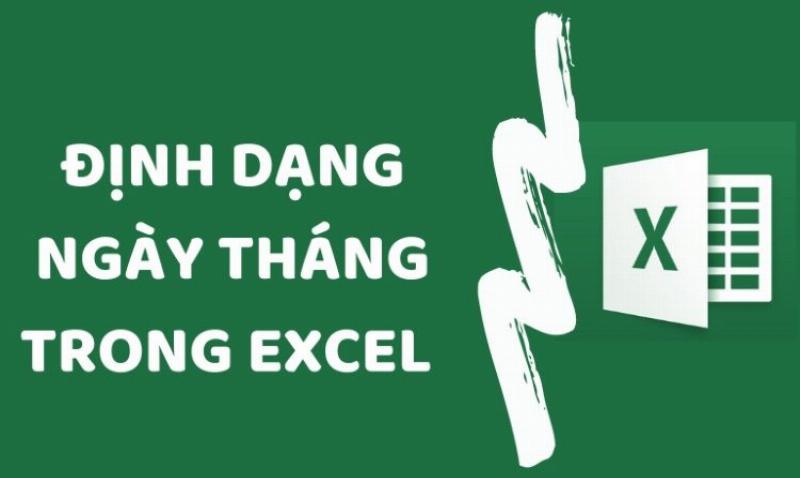 Định dạng ngày tháng Excel số
Định dạng ngày tháng Excel số
Lợi Ích của việc Định Dạng Ngày Tháng trong Excel
Định dạng ngày tháng đúng cách mang lại rất nhiều lợi ích. Nó giúp bạn:
- Trình bày dữ liệu rõ ràng, dễ hiểu: Không còn những con số khó hiểu, thay vào đó là ngày tháng theo đúng chuẩn bạn mong muốn.
- Sắp xếp dữ liệu chính xác: Việc sắp xếp dữ liệu theo ngày tháng trở nên đơn giản và chính xác hơn bao giờ hết.
- Thực hiện các phép tính liên quan đến thời gian: Tính toán số ngày giữa hai ngày, tuổi của một người, hay thời gian hoàn thành dự án đều trở nên dễ dàng.
- Tạo báo cáo chuyên nghiệp: Báo cáo của bạn sẽ trông chuyên nghiệp và dễ đọc hơn với định dạng ngày tháng chuẩn.
Các Loại Định Dạng Ngày Tháng trong Excel
Excel cung cấp rất nhiều loại định dạng ngày tháng khác nhau, từ ngắn gọn như “dd/mm/yy” đến chi tiết như “dddd, dd mmmm yyyy”. Bạn có thể tùy chọn định dạng phù hợp với nhu cầu của mình. Một số định dạng phổ biến bao gồm:
- Ngắn: dd/mm/yy
- Dài: dddd, dd mmmm yyyy
- Tháng/Năm: mm/yyyy
- Tuần/Năm: ww/yyyy
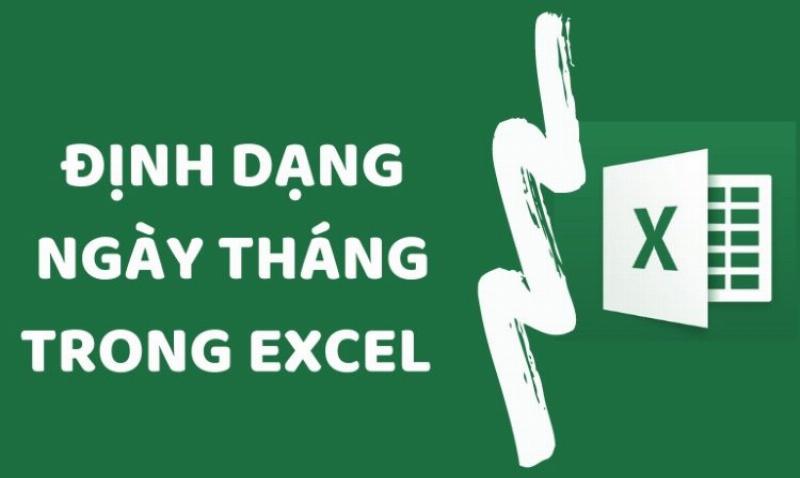 Định dạng ngày tháng Excel loại
Định dạng ngày tháng Excel loại
Cách Chọn Định Dạng Ngày Tháng trong Excel
Để chọn định dạng ngày tháng trong Excel, bạn có thể làm theo các bước sau:
- Chọn ô hoặc vùng ô cần định dạng.
- Nhấp chuột phải và chọn “Format Cells”.
- Chọn tab “Number” và chọn “Date” trong danh sách Category.
- Chọn định dạng mong muốn trong danh sách Type.
Cách Sử Dụng Định Dạng Ngày Tháng trong Excel
Sau khi chọn định dạng, bạn có thể nhập dữ liệu ngày tháng trực tiếp vào ô. Excel sẽ tự động nhận diện và hiển thị theo định dạng đã chọn. Bạn cũng có thể sử dụng các hàm ngày tháng trong Excel để thực hiện các phép tính liên quan đến thời gian. Ví dụ, hàm TODAY() trả về ngày hiện tại, hàm DATEDIF() tính toán khoảng thời gian giữa hai ngày.
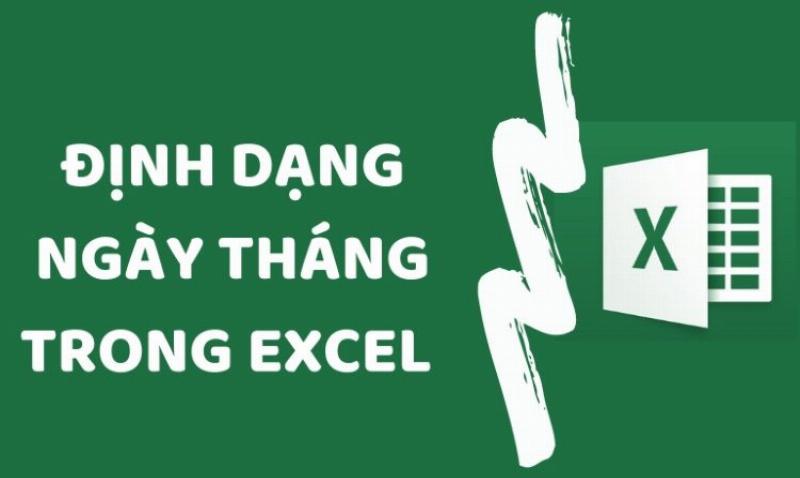 Định dạng ngày tháng Excel sử dụng
Định dạng ngày tháng Excel sử dụng
Lưu Ý Khi Sử Dụng Định Dạng Ngày Tháng trong Excel
Một số lưu ý khi sử dụng định dạng ngày tháng trong Excel:
- Phân biệt định dạng ngày tháng của hệ thống: Định dạng ngày tháng trong Excel có thể bị ảnh hưởng bởi định dạng ngày tháng của hệ điều hành.
- Sử dụng ký tự phân cách phù hợp: Sử dụng ký tự phân cách phù hợp với định dạng ngày tháng đã chọn.
- Kiểm tra định dạng trước khi thực hiện các phép tính: Đảm bảo định dạng ngày tháng chính xác trước khi thực hiện các phép tính liên quan đến thời gian.
Làm thế nào để tùy chỉnh định dạng ngày tháng trong Excel?
Bạn hoàn toàn có thể tùy chỉnh định dạng ngày tháng theo ý muốn bằng cách sử dụng các mã định dạng tùy chỉnh. Ví dụ, nếu bạn muốn hiển thị ngày tháng theo định dạng “Ngày dd Tháng mm Năm yyyy”, bạn có thể sử dụng mã định dạng “Ngày dd Tháng mm Năm yyyy”. Việc này cho phép bạn tạo ra những định dạng độc đáo, phù hợp với nhu cầu riêng.
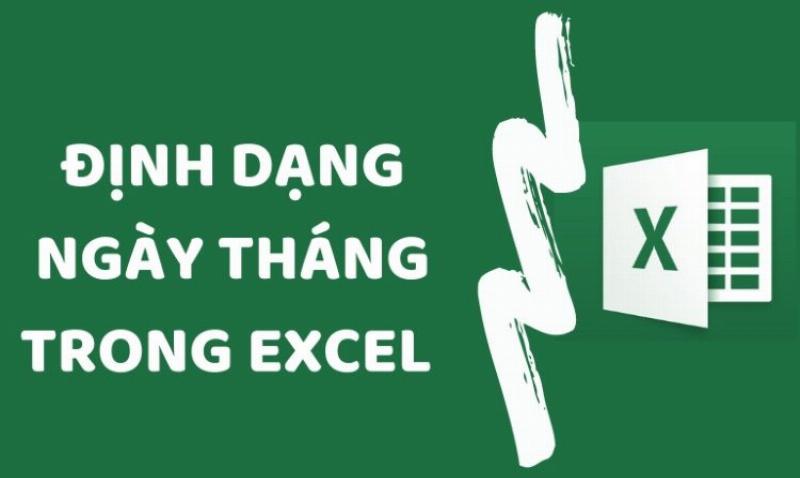 Định dạng ngày tháng Excel tùy chỉnh
Định dạng ngày tháng Excel tùy chỉnh
Tại sao định dạng ngày tháng lại quan trọng trong phân tích dữ liệu Excel?
Trong phân tích dữ liệu, định dạng ngày tháng đúng đắn là cực kỳ quan trọng. Nó cho phép bạn dễ dàng theo dõi xu hướng theo thời gian, so sánh dữ liệu giữa các khoảng thời gian khác nhau và đưa ra quyết định dựa trên dữ liệu chính xác. Hãy tưởng tượng bạn đang phân tích doanh số bán hàng theo tháng. Nếu định dạng ngày tháng không đúng, việc nhóm dữ liệu theo tháng sẽ trở nên rất khó khăn, dẫn đến kết quả phân tích sai lệch.
Khi nào nên sử dụng các hàm ngày tháng trong Excel?
Các hàm ngày tháng trong Excel rất hữu ích khi bạn cần thực hiện các phép tính liên quan đến thời gian, chẳng hạn như tính toán tuổi của khách hàng, số ngày còn lại đến hạn hoàn thành dự án, hoặc so sánh ngày tháng giữa các cột dữ liệu. Sử dụng hàm giúp tự động hóa các phép tính và giảm thiểu lỗi do nhập liệu thủ công.
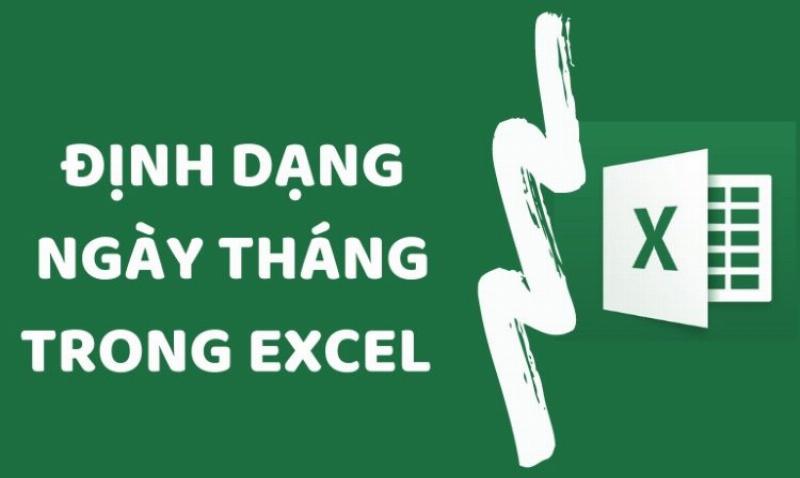 Định dạng ngày tháng Excel hàm ngày tháng
Định dạng ngày tháng Excel hàm ngày tháng
Ở đâu để tìm hiểu thêm về định dạng ngày tháng trong Excel?
Bạn có thể tìm hiểu thêm về định dạng ngày tháng trong Excel thông qua các nguồn tài liệu trực tuyến, sách hướng dẫn, hoặc các khóa học về Excel. Website của Microsoft cũng là một nguồn tài liệu đáng tin cậy để bạn tham khảo.
Ai nên quan tâm đến việc học về định dạng ngày tháng trong Excel?
Bất kỳ ai sử dụng Excel để làm việc với dữ liệu, đặc biệt là dữ liệu liên quan đến thời gian, đều nên quan tâm đến việc học về định dạng ngày tháng. Kiến thức này sẽ giúp bạn làm việc hiệu quả hơn, tránh được các lỗi không đáng có và tận dụng tối đa sức mạnh của Excel.
Kết luận
Định dạng ngày tháng trong Excel là một kỹ năng cơ bản nhưng vô cùng quan trọng. Hy vọng bài viết này đã cung cấp cho bạn những thông tin hữu ích về định dạng ngày tháng trong Excel. Hãy áp dụng những kiến thức này vào công việc hàng ngày để nâng cao hiệu suất làm việc và tạo ra những báo cáo chuyên nghiệp. Đừng quên chia sẻ bài viết này nếu bạn thấy nó hữu ích nhé!